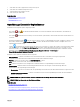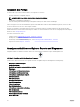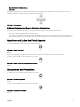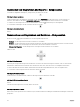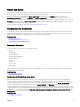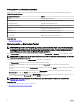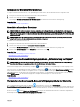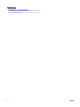Users Guide
Ausblenden von Diagrammen und Reports – Komponenten
So blenden Sie Diagramme und Reports (Komponenten) aus: Klicken Sie auf das
Abbildung 8. Symbol ausblenden
Symbol auf dem Report oder Diagramm, und wählen Sie die Option Ausblenden, um die Komponente von der Portalseite zu
entfernen, oder wählen Sie die Option Automatisch ausblenden, um die Komponente auf die Seitenleiste zu verschieben.
So entfernen Sie eine Komponente von der Portalseite Klicken Sie auf das X-Symbol im Report oder Diagramm.
So verschieben Sie den Report auf die Seitenleiste. Klicken Sie auf das
Abbildung 9. Verschieben-Symbol
klicken.
Neuanordnen von Diagrammen und Berichten – Komponenten
Klicken Sie auf das -Symbol und wählen Sie eine der folgenden Optionen aus:
• Gleitend – um die Komponente frei aus der Portalseite zu verschieben.
• Dockbar— um die Komponente auf der Portalseite anzudocken. Wenn die Komponente gleitend ist, klicken Sie mit der rechten
Maustaste auf den Titel, um die Komponente anzudocken oder mit einer Klammer zu versehen.
• Dokument mit Registern – um die Komponente in ein Register auf der Portalseite zu verschieben.
Wählen Sie das
Abbildung 10. Dockingsymbol.
Steuerung, um eine gleitende Komponente anzudocken. Sie können eine Ansicht mit Registern erstellen, wenn Sie einen Bereich
innerhalb eines anderen Bereiches andocken oder einen Bereich oben, unten, links oder rechts vom Hauptbereich andocken.
Sie können die Größe der Bereiche ändern, und alle Bereiche füllen den ausgewählten Bereich, wenn sie angedockt sind.
So verschieben Sie die Komponente auf die Seitenleiste. Klicken Sie auf das
Abbildung 11. Verschieben-Symbol
Symbol und um sie wiederherzustellen, wählen Sie die Komponente aus und klicken Sie auf das
Abbildung 12. Wiederherstellungs-Symbol
klicken.
Um Filter in einem Reportnetz zu erstellen, klicken Sie auf das
Abbildung 13. Symbol für „Filtern“
klicken. Dies ist nicht spezisch zum Portalseiten-Layout, und die mit diesen Zuordnungen verbundenen Einstellungen werden nicht
gespeichert.
44